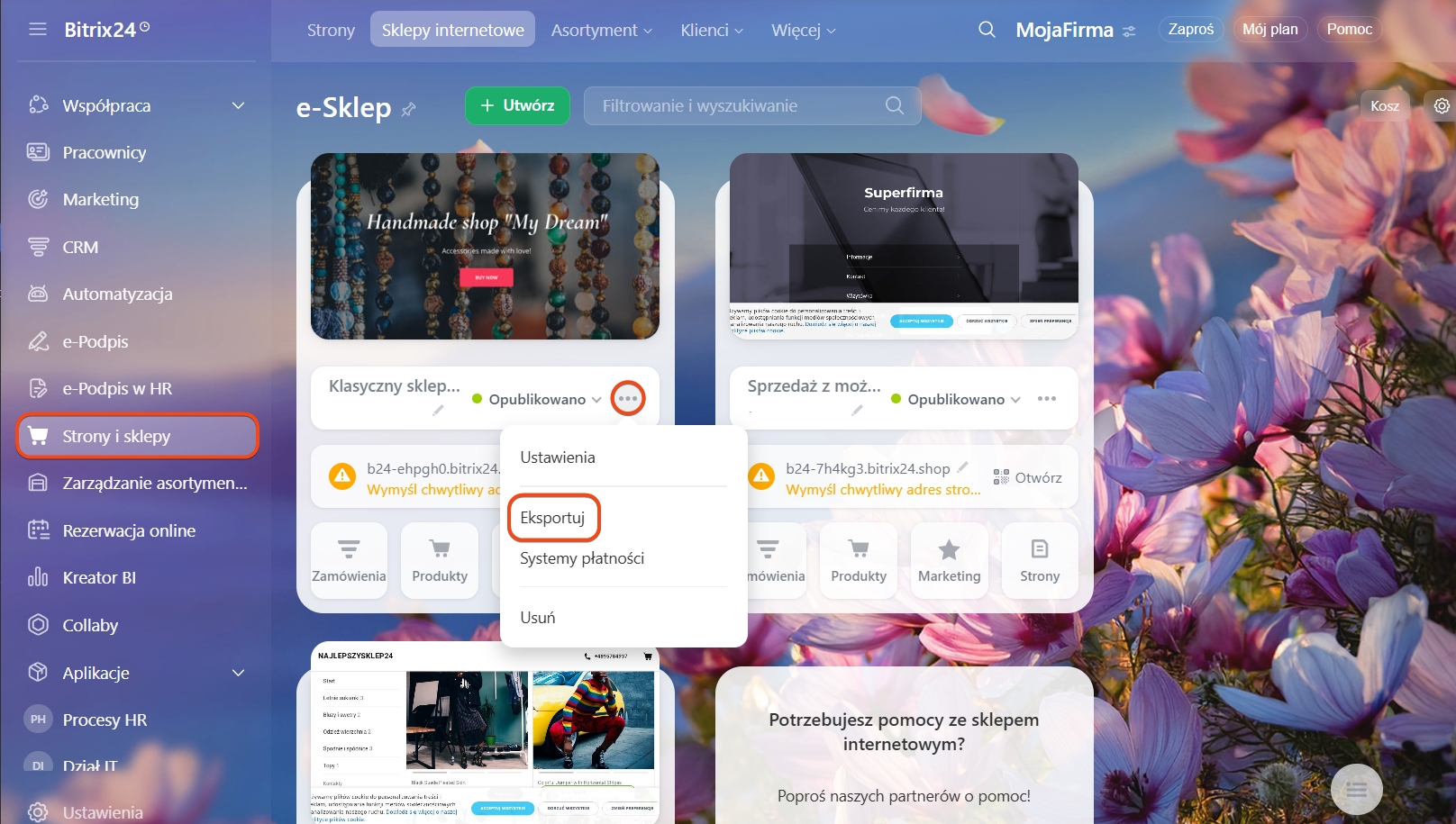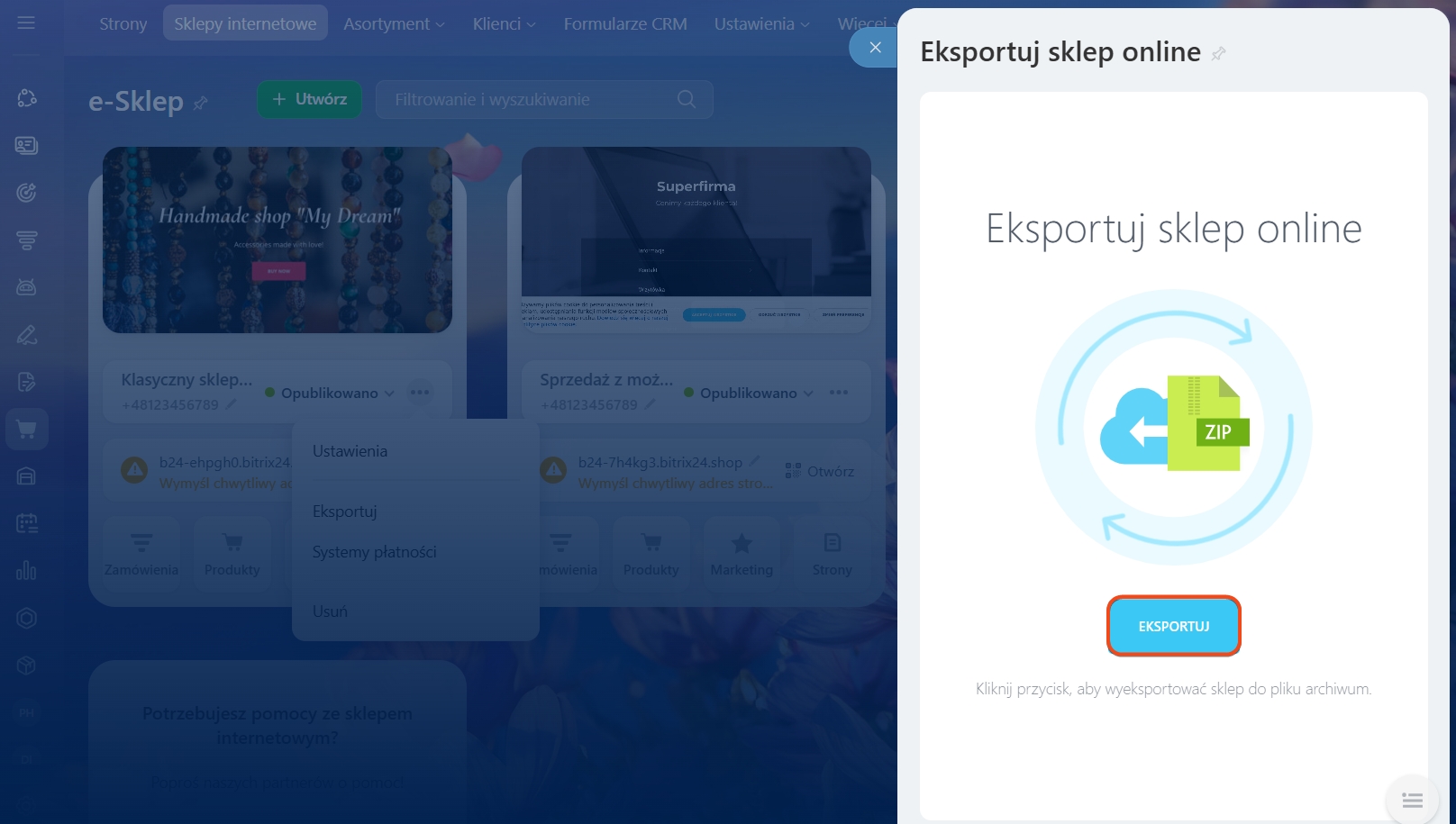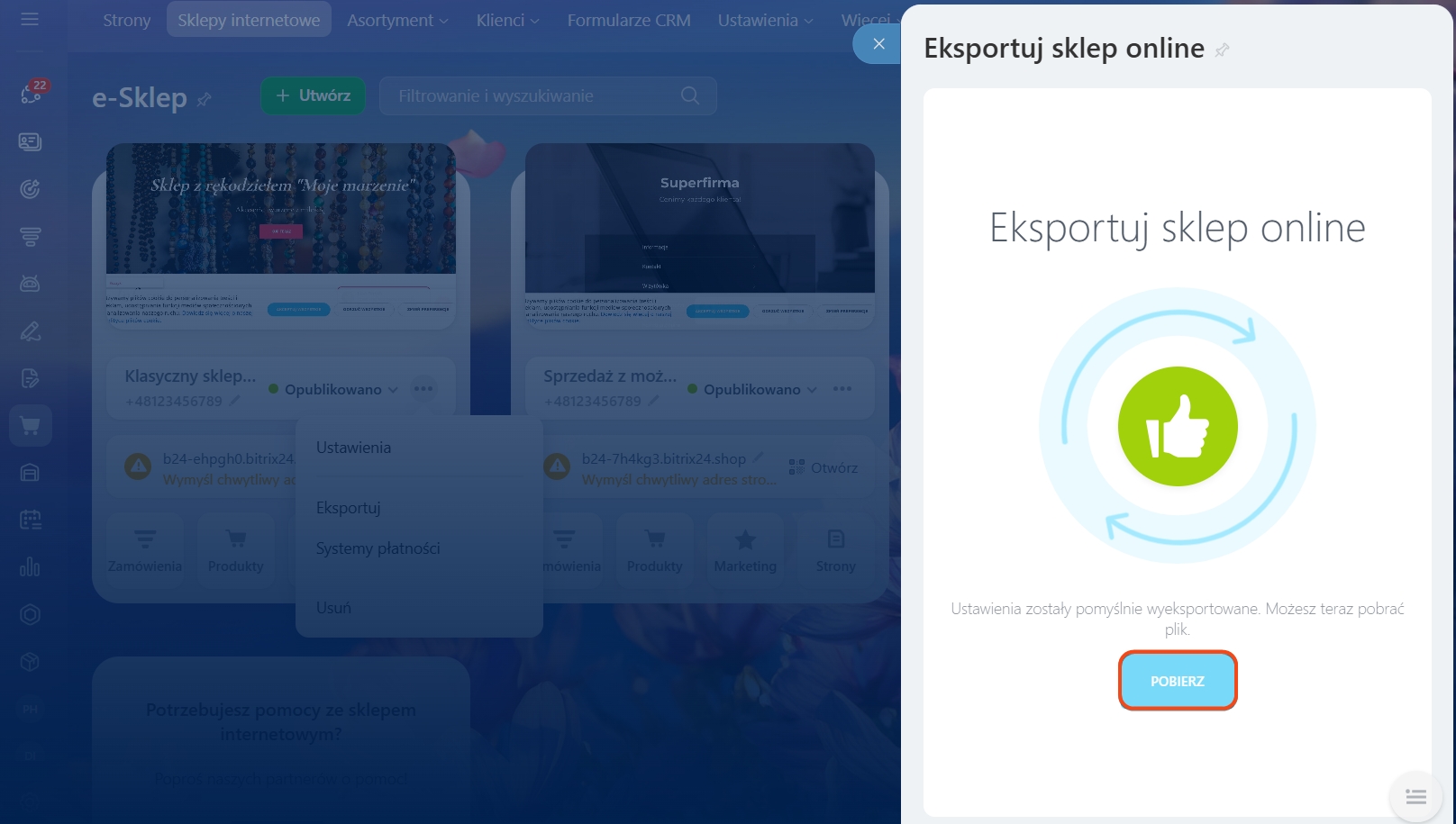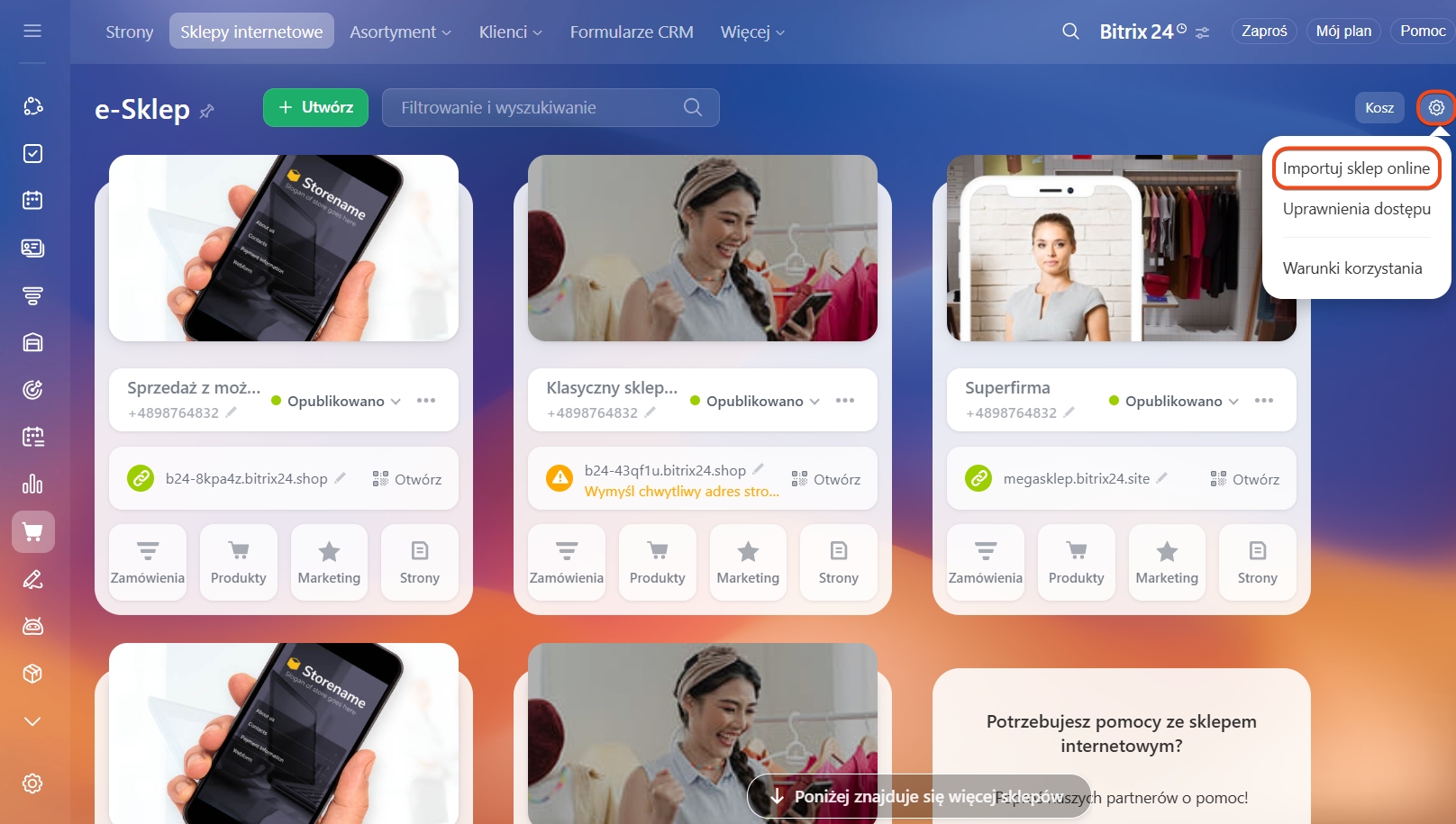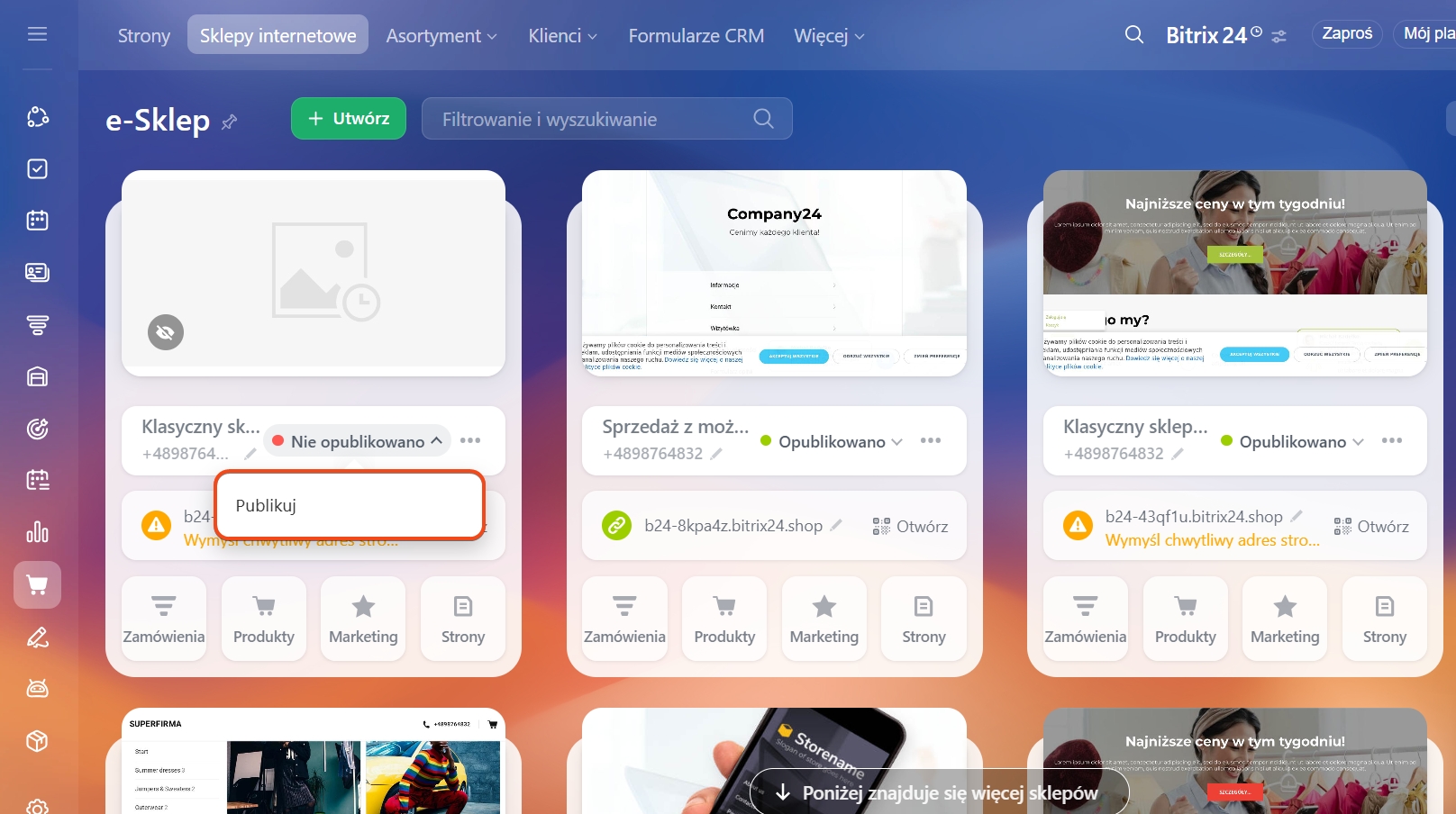Możesz przenieść sklep internetowy utworzony w Bitrix24 z jednego konta Bitrix24 na inne.
Wszystko, co musisz zrobić, to wyeksportować sklep internetowy z jednego konta, a następnie zaimportować archiwum ze sklepem internetowym na inne konto Bitrix24.
Jak to działa?
Przejdź do sekcji Sklep online> Sklepy internetowe> wybierz sklep> kliknij Działania> Eksportuj.
Kliknij Eksportuj, aby utworzyć plik archiwalny.
Kliknij Pobierz, aby pobrać plik zip.
Przejdź do innego konta Bitrix24> kliknij Sklep online> Sklepy internetowe> kliknij przycisk koła zębatego> Importuj sklep online.
Jeśli eksportujesz sklep internetowy z już skonfigurowanym katalogiem komercyjnym, ale inne konto Bitrix24 (to, do którego chcesz zaimportować sklep internetowy) ma pusty katalog, dodaj co najmniej jeden produkt do katalogu, aby uzyskać poprawny wynik, lub utwórz sklep internetowy w Bitrix24. W przeciwnym razie katalog handlowy nie zostanie zaimportowany.
Po udanym imporcie niepotrzebne produkty lub utworzony sklep internetowy można usunąć.
Wszystko jest gotowe. Teraz możesz przypisać domenę do nowego sklepu, skonfigurować integrację, katalog produktów, płatności, dostawę i opublikować sklep.
- Import sklepu jest dostępny w dowolnych planach taryfowych Bitrix24.
- Eksport sklepu jest dostępny tylko w komercyjnych planach Bitrix24.
- Eksportowany jest tylko sam sklep, jego struktura i bloki. System płatniczy, bazę klientów i inne integracje trzeba podłączyć i skonfigurować po imporcie.
Polecane artykuły: